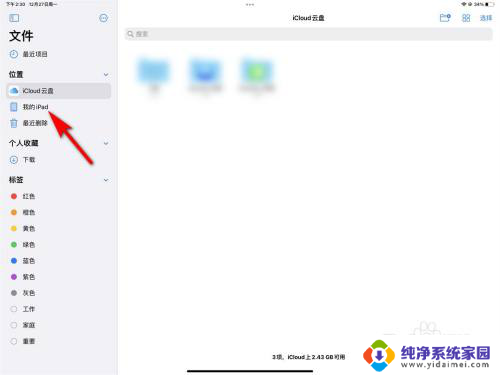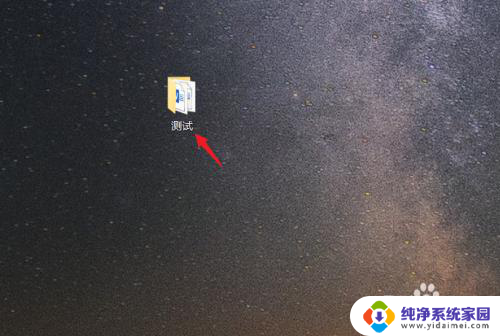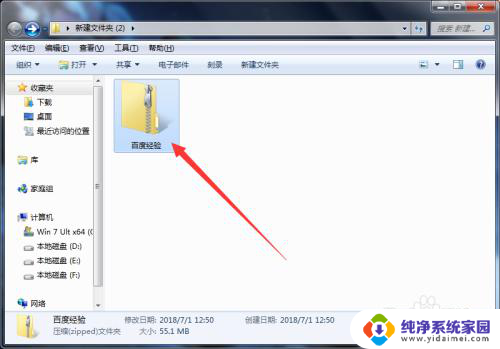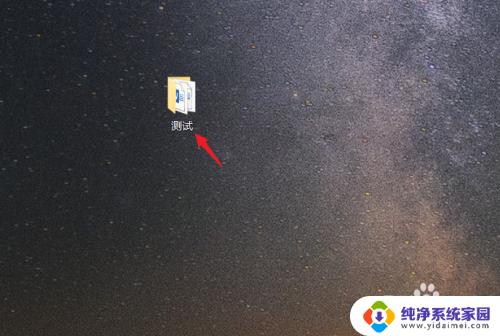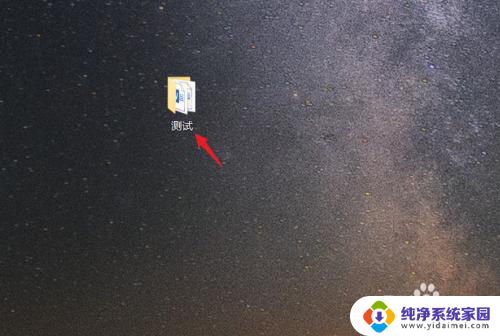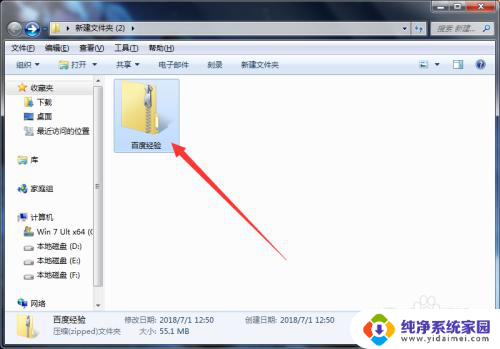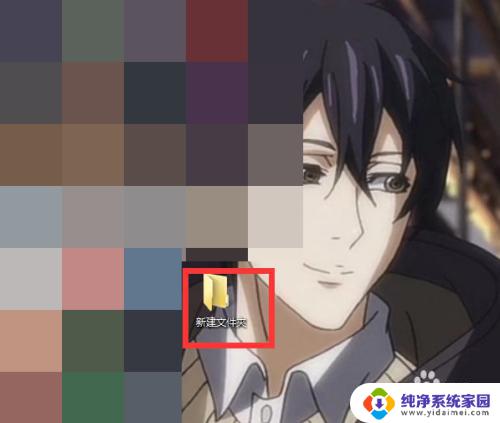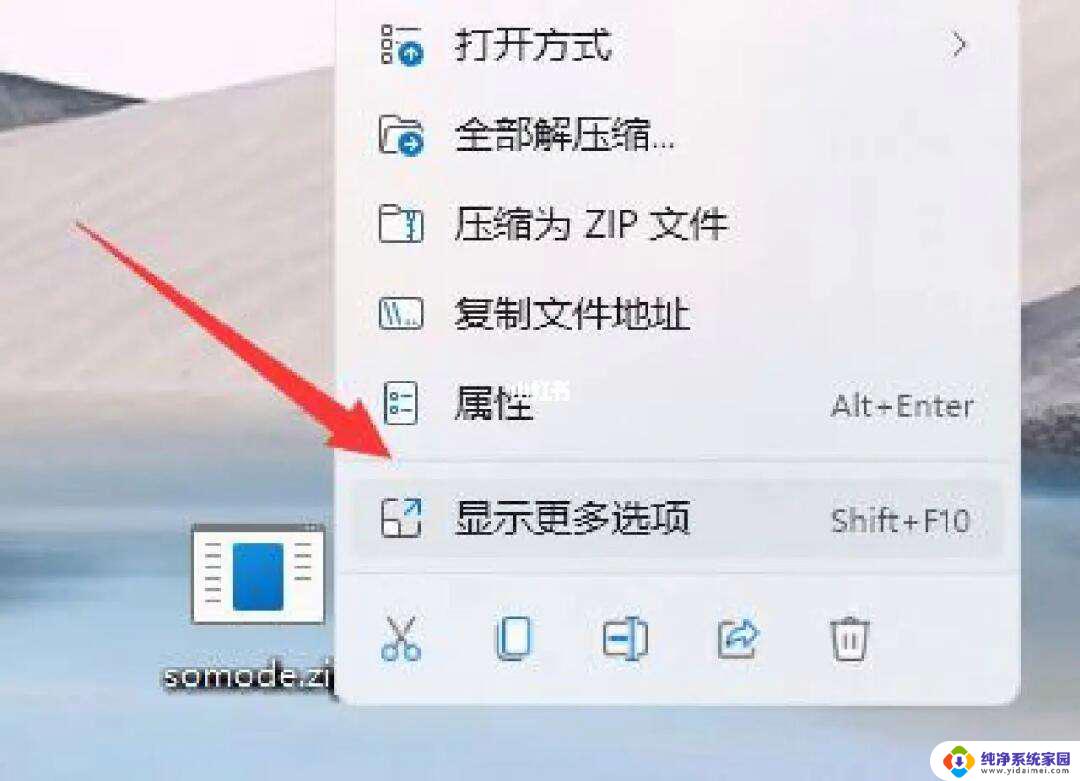文件打包压缩成光盘文件 ZIP RAR转换为ISO格式教程
在数字化时代,文件的传输和存储已成为日常生活中常见的需求,为了更好地管理和保护文件,文件打包压缩成光盘文件以及将ZIP、RAR格式转换为ISO格式成为了一种常见的操作。通过这种方式,我们可以更方便地保存和传递大量文件,同时也减少了存储空间的占用。本文将介绍如何将文件打包压缩成光盘文件以及将ZIP、RAR格式转换为ISO格式的详细教程,让我们一起来学习吧!
步骤如下:
1.转换zip rar 为win格式:
打开软件点击工具选项,转换格式选项,把左侧rar zip选项勾上。
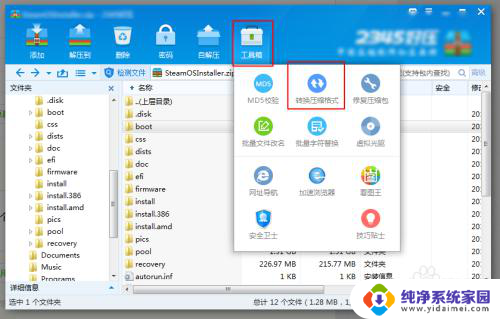
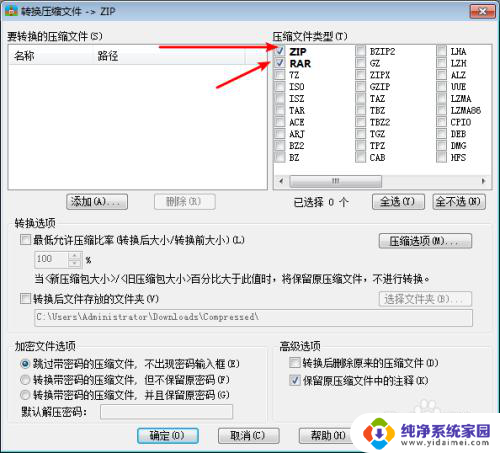
2.点击添加,找到需要转换的zip 和rar文件按键盘Ctrl选好,点击打开,接着会把文件添加到软件里面,点击压缩选项,然后点击文件格式这里选择win,确定,设置转换的保存路径。选择好了后软件会自动将rar zip两个文件转换成win格式,成功后会有完成的提示。接着关闭窗口即可。
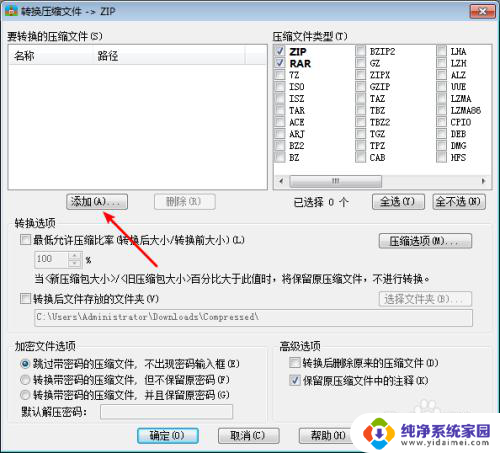
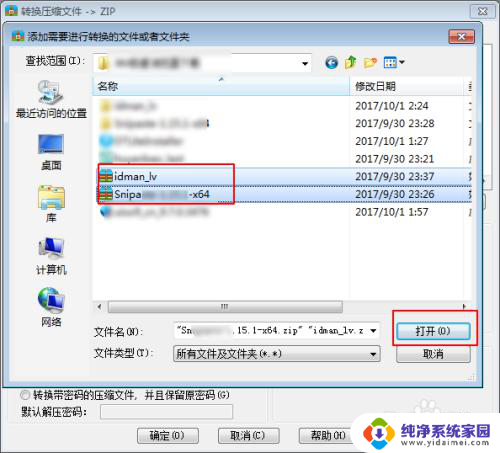
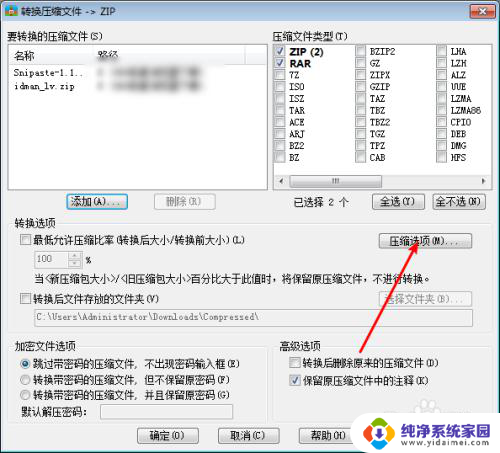
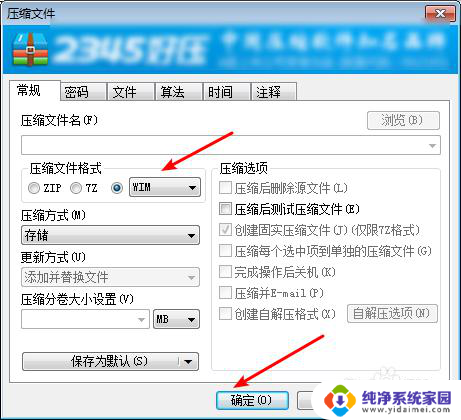
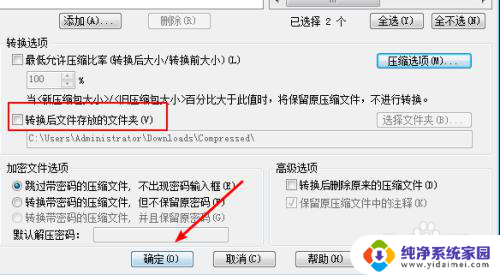
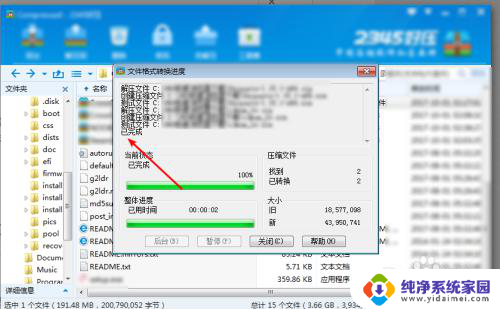
3.转换ISO文件:
首先rar zip两种是文件格式,ISO是光盘的镜像文件。无法通过转换的方式将两种文件转换的。所以先要将文件格式解压变成一个个文件,如图那样子右键zip文件解压到某文件夹内。
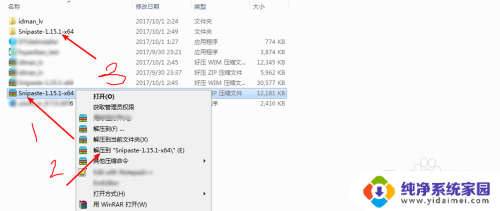
4.打开UltraISO软件,点击本地目录这里找到刚刚将zip文件解压成的文件夹。右键这个文件夹选择添加,接着会加入到软件的上方位置。

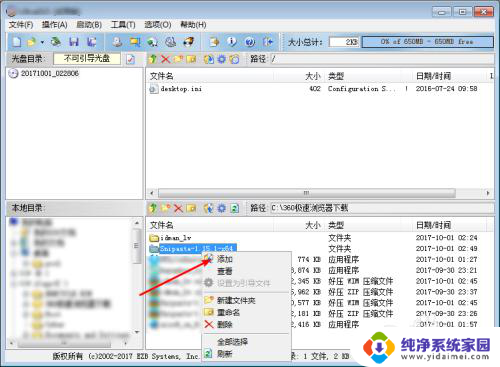
5.接着点击左上角已经添加的目录,右边是目录内的所有文件。选定目录后,点击文件,选择另存为在弹出的对话框内输入文件名,点击确定即可将这个文件夹生成一个ISO文件。需要注意的是,如果这文件夹内的文件正在使用,是无法制作成ISO文件的。并且这种方法制作的ISO文件是没有引导作用的,因此不能够通过这种方法制作ISO的引导文件。当然作为数据用是可以的。
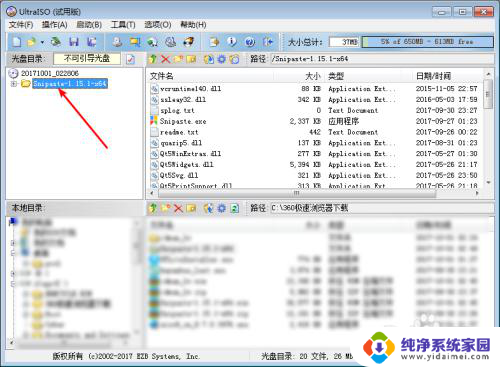
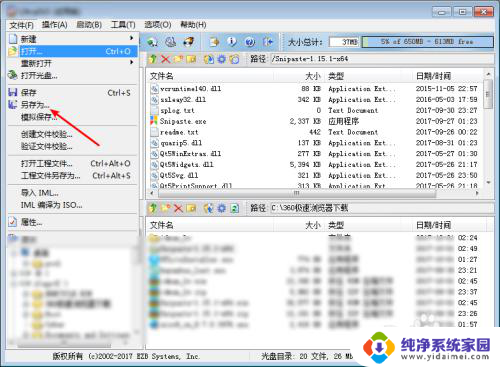
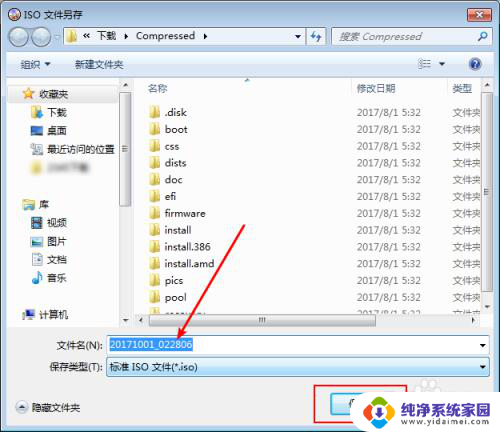
以上就是将文件打包压缩成光盘文件的全部内容,如果您遇到这种情况,可以按照以上方法来解决,希望对大家有所帮助。